Hp COMPAQ DX7200 SLIM TOWER, COMPAQ DC7600 ULTRA-SLIM, COMPAQ DC7600 SMALL, COMPAQ DC7600 CONVERTIBLE MINITOWER User Manual [pt]

Manual do Utilitário
Computer Setup (F10)
PCs empresariais
Número de peça do documento: 361206-133
Maio de 2005
Este manual fornece instruções sobre como utilizar o Computer Setup
(programa de configuração do computador). Esta ferramenta é utilizada
para reconfigurar e modificar as predefinições do computador quando
for instalado novo hardware e para efeitos de manutenção.
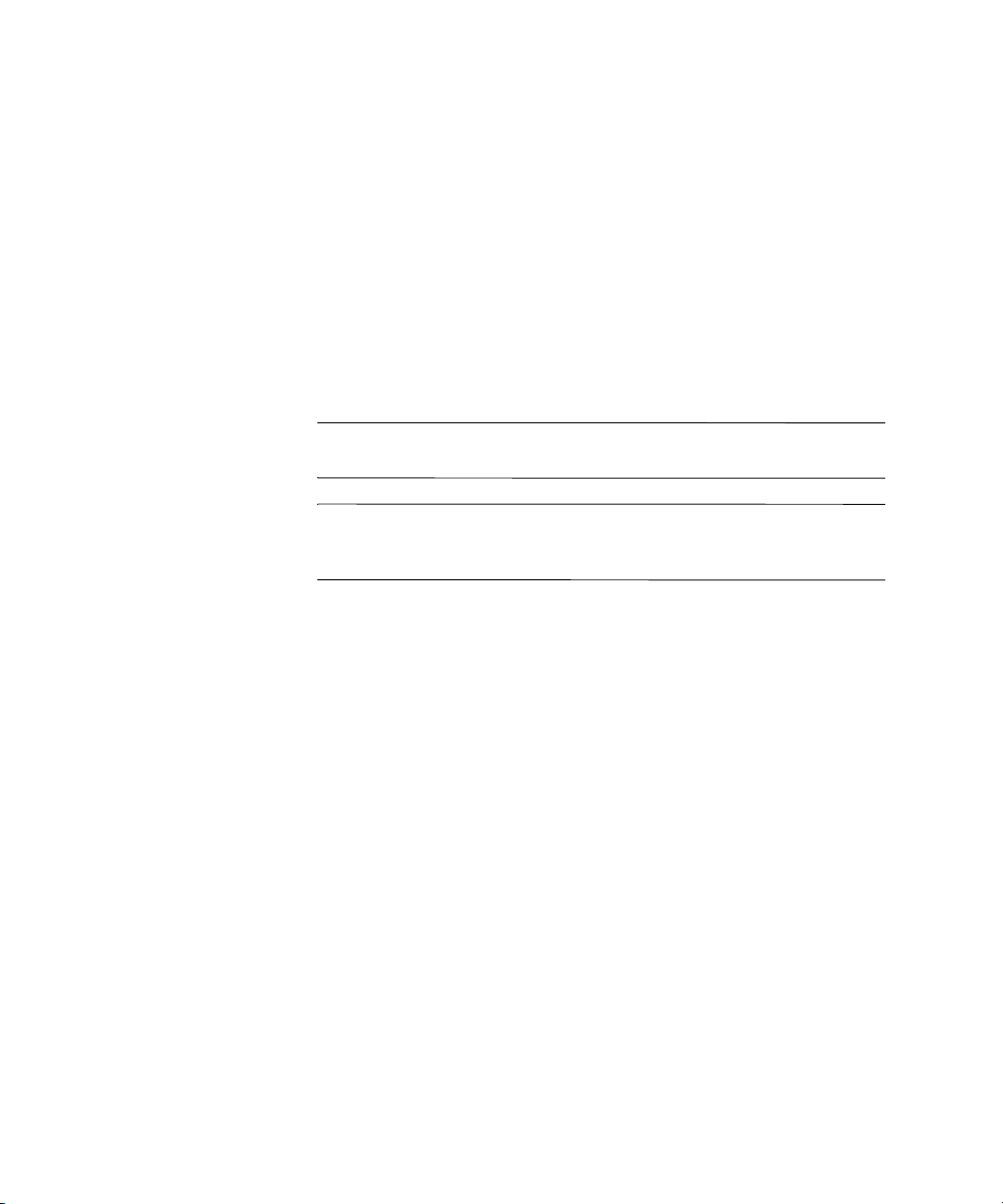
© Copyright 2005 Hewlett-Packard Development Company, L.P.
As informações incluídas neste documento estão sujeitas a alterações sem
aviso prévio.
Microsoft e Windows são marcas comerciais da Microsoft Corporation nos
E.U.A. e noutros países.
As únicas garantias para os produtos e serviços da HP são estabelecidas
exclusivamente na documentação de garantia limitada que acompanha
esses produtos e serviços. Neste documento, nenhuma declaração deverá
ser interpretada como a constituição de uma garantia adicional. A HP não
é responsável por eventuais erros técnicos, editoriais ou omissões.
Este documento contém informações sujeitas a direitos de propriedade
protegidas por copyright. Nenhuma parte deste documento poderá ser
fotocopiada, reproduzida ou traduzida para outro idioma sem consentimento
prévio por escrito da Hewlett-Packard Company.
AVISO: O texto identificado desta forma indica que a não observância
Å
das instruções poderá resultar em ferimentos pessoais ou morte.
CUIDADO: O texto indicado desta forma indica que a não observância
Ä
das indicações do aviso poderá resultar em danos no equipamento ou na
perda de informações.
Manual do Utilitário Computer Setup (F10)
PCs empresariais
Primeira edição (Maio de 2004)
Segunda edição (Setembro de 2004)
Terceira edição (Maio de 2005)
Número de peça do documento: 361206-133

Índice
Utilitário Computer Setup (F10)
Utilitários do Computer Setup (F10). . . . . . . . . . . . . . . . . . . . . . . . . . . . . . . . . . . . . . . . . 1
Usar os Utilitários do Computer Setup (F10). . . . . . . . . . . . . . . . . . . . . . . . . . . . . . . 3
Ficheiro . . . . . . . . . . . . . . . . . . . . . . . . . . . . . . . . . . . . . . . . . . . . . . . . . . . . . . . . . . . . 4
Informações do sistema . . . . . . . . . . . . . . . . . . . . . . . . . . . . . . . . . . . . . . . . . . . . 4
Sobre. . . . . . . . . . . . . . . . . . . . . . . . . . . . . . . . . . . . . . . . . . . . . . . . . . . . . . . . . . . 4
Definir hora e data . . . . . . . . . . . . . . . . . . . . . . . . . . . . . . . . . . . . . . . . . . . . . . . . 4
ROM do sistema flash (nalguns modelos) . . . . . . . . . . . . . . . . . . . . . . . . . . . . . . 4
Configuração replicada . . . . . . . . . . . . . . . . . . . . . . . . . . . . . . . . . . . . . . . . . . . . 5
Configuração padrão . . . . . . . . . . . . . . . . . . . . . . . . . . . . . . . . . . . . . . . . . . . . . . 5
Definir padrões e sair . . . . . . . . . . . . . . . . . . . . . . . . . . . . . . . . . . . . . . . . . . . . . . 5
Ignorar alterações e sair . . . . . . . . . . . . . . . . . . . . . . . . . . . . . . . . . . . . . . . . . . . . 6
Guardar alterações e sair . . . . . . . . . . . . . . . . . . . . . . . . . . . . . . . . . . . . . . . . . . . 6
Armazenamento . . . . . . . . . . . . . . . . . . . . . . . . . . . . . . . . . . . . . . . . . . . . . . . . . . . . . 6
Configuração de dispositivos . . . . . . . . . . . . . . . . . . . . . . . . . . . . . . . . . . . . . . . . 6
Opções de armazenamento. . . . . . . . . . . . . . . . . . . . . . . . . . . . . . . . . . . . . . . . . 10
Teste automático de DPS . . . . . . . . . . . . . . . . . . . . . . . . . . . . . . . . . . . . . . . . . . 12
Ordem de arranque. . . . . . . . . . . . . . . . . . . . . . . . . . . . . . . . . . . . . . . . . . . . . . . 13
Segurança . . . . . . . . . . . . . . . . . . . . . . . . . . . . . . . . . . . . . . . . . . . . . . . . . . . . . . . . . 14
Opções de Smart Card . . . . . . . . . . . . . . . . . . . . . . . . . . . . . . . . . . . . . . . . . . . . 14
Palavra-passe de configuração . . . . . . . . . . . . . . . . . . . . . . . . . . . . . . . . . . . . . . 14
Palavra-passe de activação. . . . . . . . . . . . . . . . . . . . . . . . . . . . . . . . . . . . . . . . . 14
Opções de palavra-passe . . . . . . . . . . . . . . . . . . . . . . . . . . . . . . . . . . . . . . . . . . 14
Smart Cover . . . . . . . . . . . . . . . . . . . . . . . . . . . . . . . . . . . . . . . . . . . . . . . . . . . . 15
Segurança incorporada . . . . . . . . . . . . . . . . . . . . . . . . . . . . . . . . . . . . . . . . . . . . 15
Segurança do dispositivo . . . . . . . . . . . . . . . . . . . . . . . . . . . . . . . . . . . . . . . . . . 16
Arranque do serviço de rede. . . . . . . . . . . . . . . . . . . . . . . . . . . . . . . . . . . . . . . . 16
IDs do sistema . . . . . . . . . . . . . . . . . . . . . . . . . . . . . . . . . . . . . . . . . . . . . . . . . . 17
Segurança DriveLock (nalguns modelos) . . . . . . . . . . . . . . . . . . . . . . . . . . . . . 17
Segurança do SO (nalguns modelos) . . . . . . . . . . . . . . . . . . . . . . . . . . . . . . . . . 18
Manual do Utilitário Computer Setup (F10) www.hp.pt iii
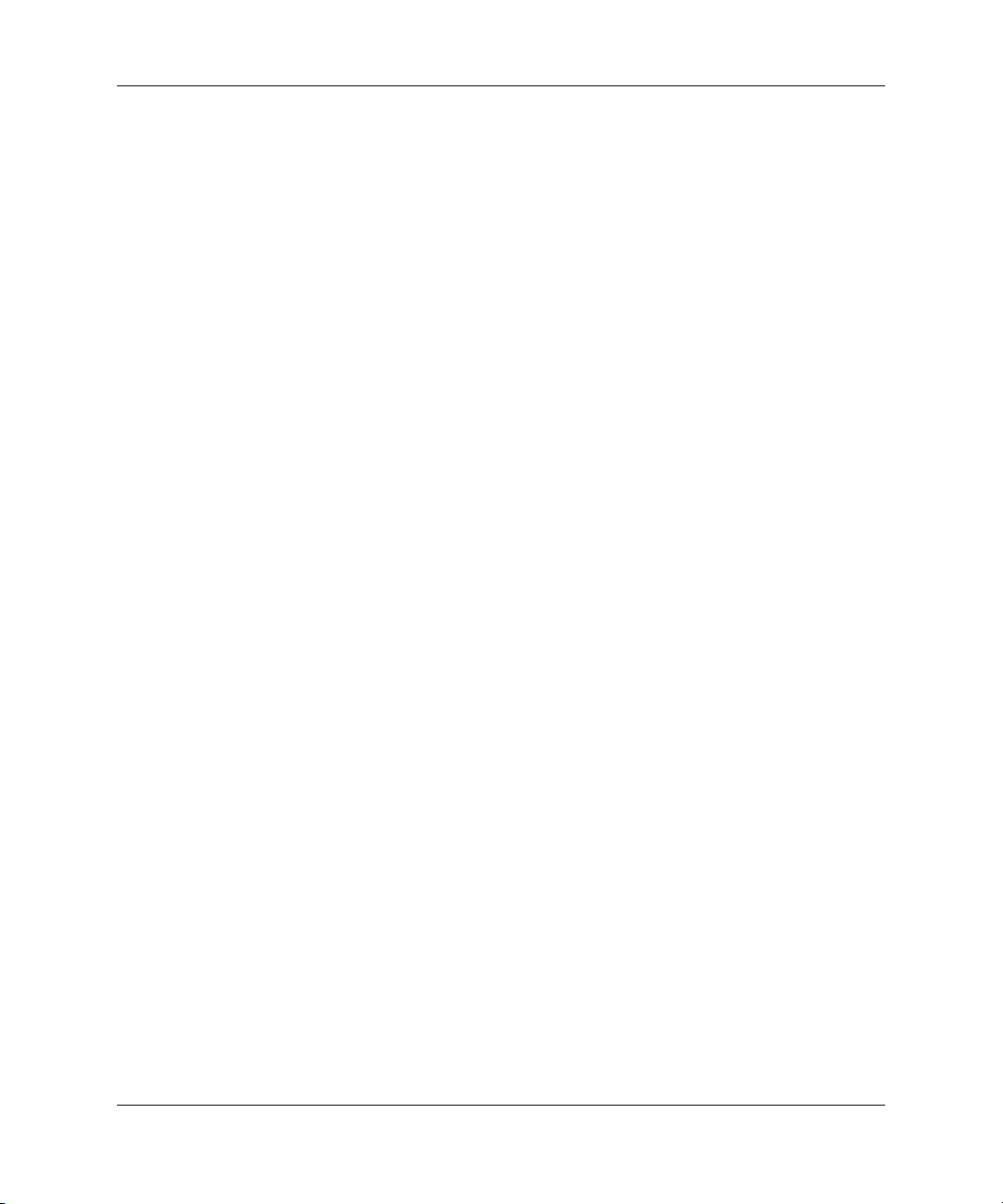
Índice
Prevenção de execução de dados (nalguns modelos). . . . . . . . . . . . . . . . . . . . . 18
Segurança do registo de arranque principal (nalguns modelos). . . . . . . . . . . . . 19
Guardar registo de arranque principal (nalguns modelos) . . . . . . . . . . . . . . . . . 20
Restaurar registo de arranque principal (nalguns modelos). . . . . . . . . . . . . . . . 20
Alimentação . . . . . . . . . . . . . . . . . . . . . . . . . . . . . . . . . . . . . . . . . . . . . . . . . . . . . . . 21
Gestão de alimentação do SO. . . . . . . . . . . . . . . . . . . . . . . . . . . . . . . . . . . . . . . 21
Gestão da alimentação de hardware. . . . . . . . . . . . . . . . . . . . . . . . . . . . . . . . . . 21
Térmica. . . . . . . . . . . . . . . . . . . . . . . . . . . . . . . . . . . . . . . . . . . . . . . . . . . . . . . . 22
Avançadas. . . . . . . . . . . . . . . . . . . . . . . . . . . . . . . . . . . . . . . . . . . . . . . . . . . . . . . . . 22
Opções de activação. . . . . . . . . . . . . . . . . . . . . . . . . . . . . . . . . . . . . . . . . . . . . . 22
Executar teste de memória (nalguns modelos). . . . . . . . . . . . . . . . . . . . . . . . . . 26
Activação do BIOS. . . . . . . . . . . . . . . . . . . . . . . . . . . . . . . . . . . . . . . . . . . . . . . 26
Dispositivos integrados na placa . . . . . . . . . . . . . . . . . . . . . . . . . . . . . . . . . . . . 26
Dispositivos PCI. . . . . . . . . . . . . . . . . . . . . . . . . . . . . . . . . . . . . . . . . . . . . . . . . 26
Configuração de PCI VGA . . . . . . . . . . . . . . . . . . . . . . . . . . . . . . . . . . . . . . . . 26
Opções do bus . . . . . . . . . . . . . . . . . . . . . . . . . . . . . . . . . . . . . . . . . . . . . . . . . . 26
Opções de dispositivos. . . . . . . . . . . . . . . . . . . . . . . . . . . . . . . . . . . . . . . . . . . . 27
Recuperar a definições de configuração . . . . . . . . . . . . . . . . . . . . . . . . . . . . . . . . . . . . . 30
iv www.hp.pt Manual do Utilitário Computer Setup (F10)
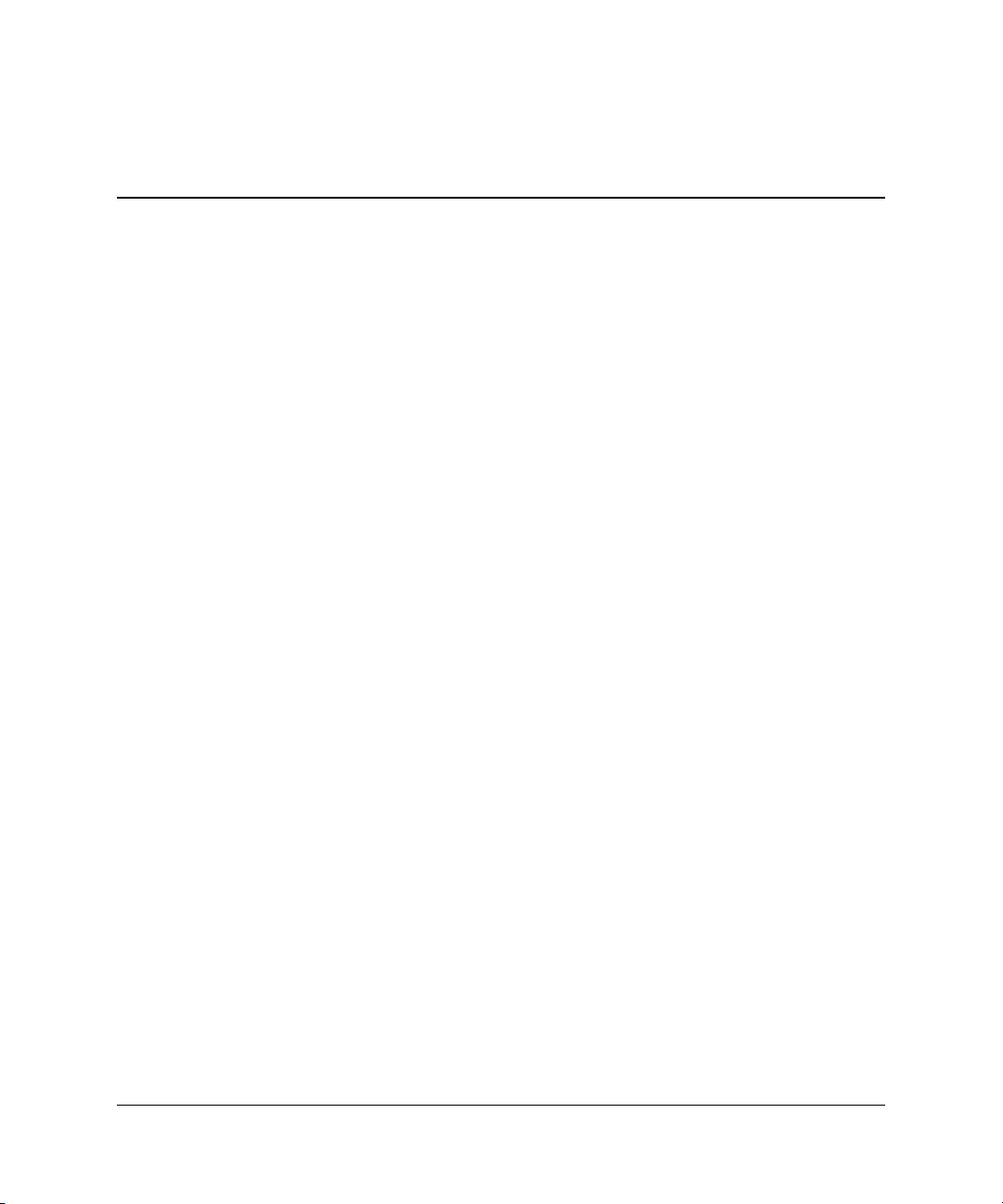
Utilitário Computer Setup (F10)
Utilitários do Computer Setup (F10)
Use o Utilitário do Computer Setup (F10) para efectuar os seguintes
procedimentos:
■ Alterar as predefinições.
■ Definir a data e a hora do sistema.
■ Definir, visualizar, alterar ou verificar a configuração do sistema,
incluindo as definições do processador, dos gráficos, da memória,
de áudio, do armazenamento, das comunicações e dos dispositivos
de entrada.
■ Modificar a ordem dos dispositivos de arranque como, por exemplo,
unidades de disco rígido, de disquetes ou dispositivos de suporte
magnético flash USB.
■ Activar o Quick Boot (Arranque rápido), mais rápido que
o Full Boot (Arranque integral), apesar de não executar todos
os testes de diagnóstico realizados durante um arranque integral.
É possível definir o sistema para:
❏ executar sempre o Quick Boot (predefinição);
❏ executar o Full Boot periodicamente (em intervalos
de 1 a 30 dias); ou
❏ executar sempre o Full Boot.
■ Seleccionar Post Messages Enabled ou Disabled (Mensagens
do POST activadas ou desactivadas) para alterar o estado de
apresentação das mensagens do teste de arranque (POST). A opção
Post Messages Disabled (Mensagens do POST desactivadas) suprime
a maioria das mensagens do POST, como, por exemplo, a contagem
de memória, o nome do produto e outras mensagens de texto não
relacionadas com erros. Se ocorrer um erro do POST, este será
apresentado independentemente do modo seleccionado. Para mudar
manualmente para POST Messages Enabled (Mensagens do POST
activadas) durante o POST, prima qualquer tecla (excepto de
F12).
a
F1
Manual do Utilitário Computer Setup (F10) www.hp.pt 1
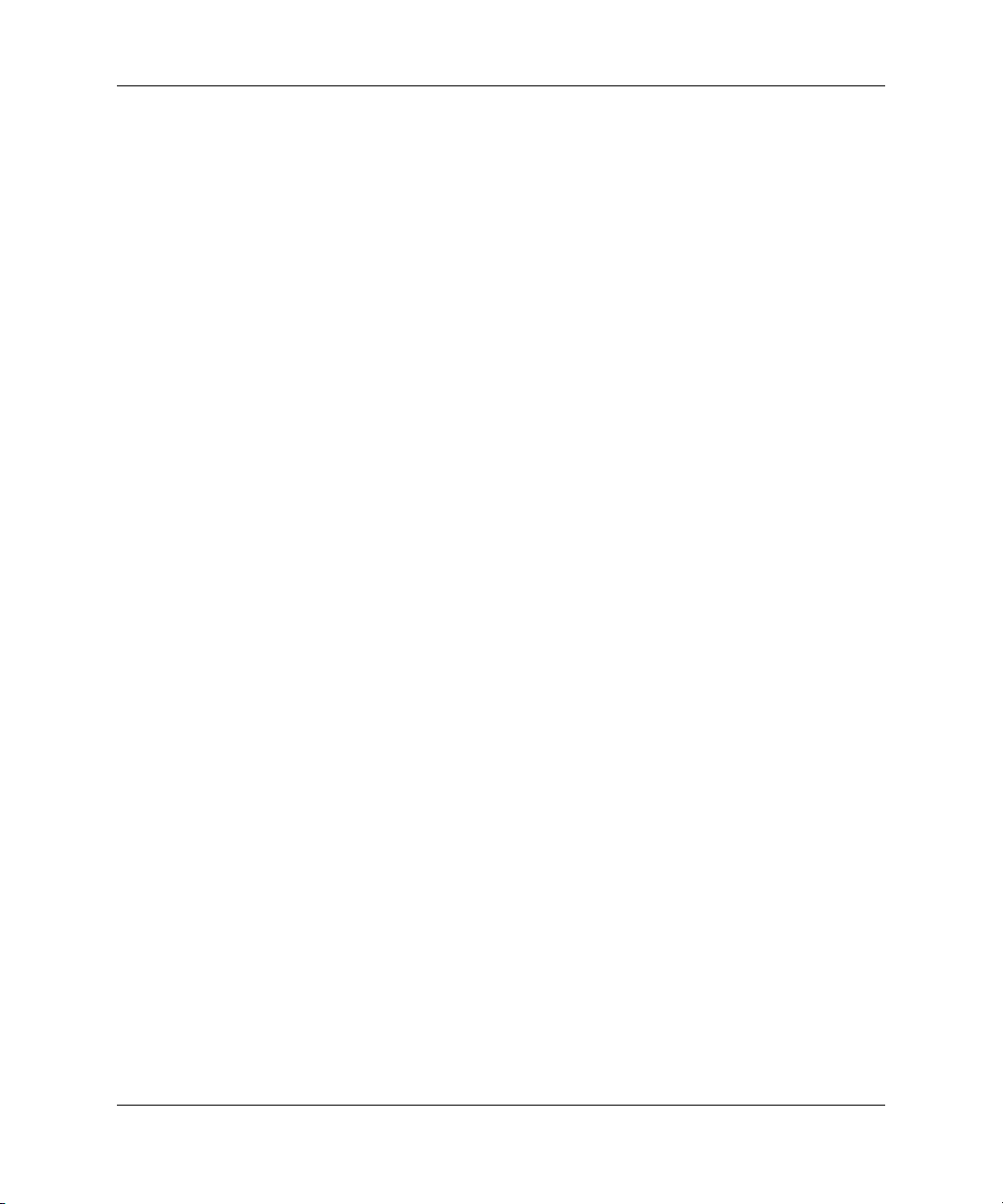
Utilitário Computer Setup (F10)
■ Estabelecer uma Etiqueta de propriedade, ou seja, o texto
■ Introduzir a Etiqueta do imobilizado ou o número de identificação
■ Activar a palavra-passe de activação quando o sistema é reiniciado
■ Estabelecer uma palavra-passe de configuração que controla
■ Tornar segura a funcionalidade de E/S integrada, incluindo as
■ Activar ou desactivar a segurança do registo de arranque principal
■ Activar ou desactivar a capacidade de arranque a partir de suportes
■ Activar ou desactivar a capacidade de gravação em disquetes
apresentado sempre que o sistema é ligado ou reiniciado.
de propriedade atribuído pela empresa a este computador.
ou ligado.
o acesso ao Utilitário Computer Setup (F10) (programa de
configuração do computador) e as definições descritas nesta secção.
portas série, USB ou paralela, placa de áudio ou da placa de rede
incorporada, para que não possam ser utilizadas até estarem
desprotegidas.
(MBR) (nalguns modelos).
de dados removíveis.
Legacy (quando suportadas pelo hardware).
■ Corrigir erros de configuração do sistema detectados mas não
corrigidos automaticamente durante o teste de arranque (POST).
■ Replicar a configuração do sistema guardando as respectivas
informações numa disquete e restaurando-as num ou mais
computadores.
■ Executar testes automáticos numa unidade de disco rígido ATA
específica (quando suportados pela unidade).
■ Activar ou desactivar o bloqueio de segurança DriveLock
(quando suportado pela unidade).
2 www.hp.pt Manual do Utilitário Computer Setup (F10)
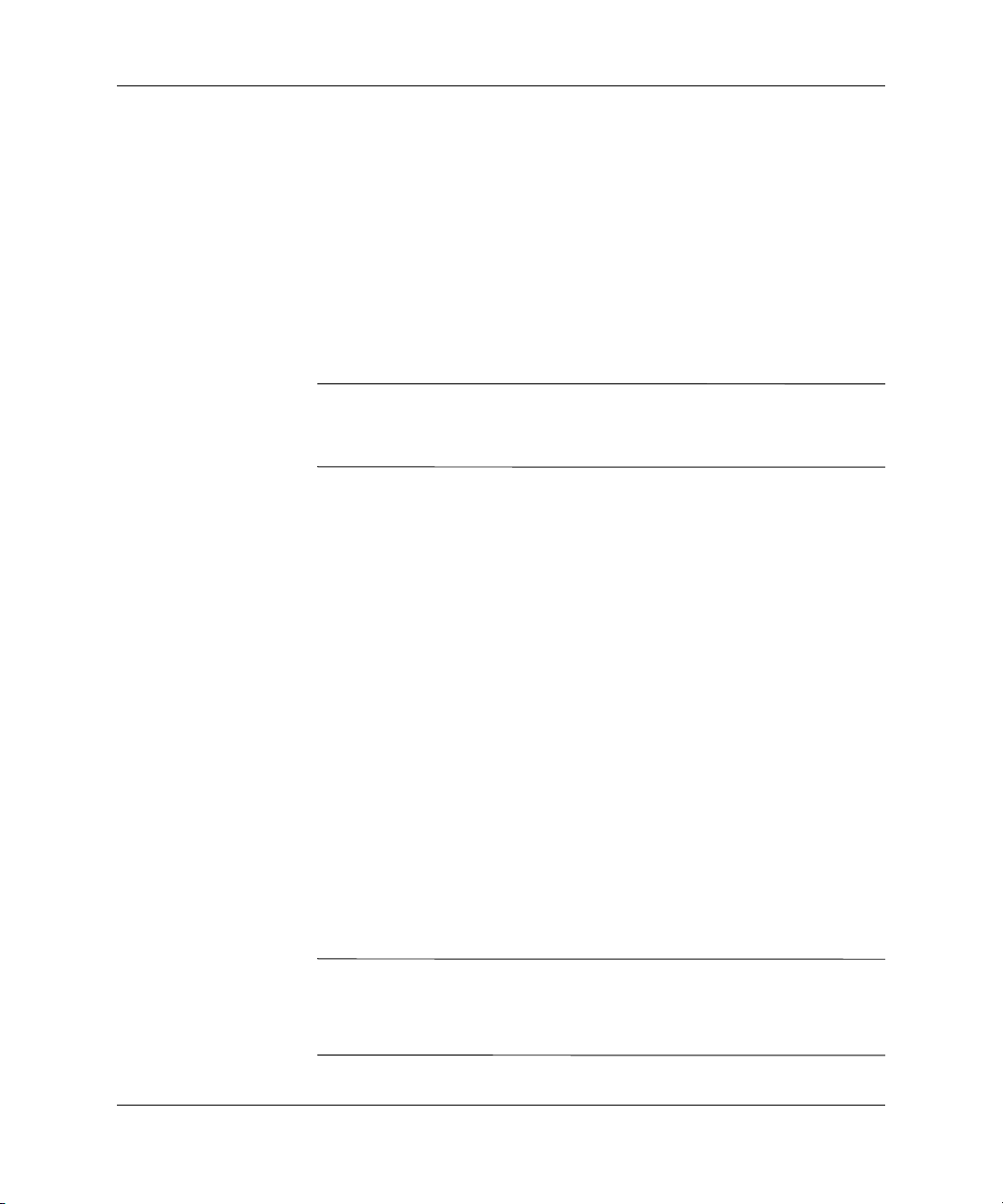
Utilitário Computer Setup (F10)
Usar os Utilitários do Computer Setup (F10)
Só é possível ter acesso ao Computer Setup ligando o computador ou
reiniciando o sistema. Para aceder ao menu Computer Setup Utilities
(Utilitários da configuração do computador), proceda do seguinte modo:
1. Ligue ou reinicie o computador. Se estiver no Windows, clique
em Iniciar > Encerrar > Reiniciar.
2. Assim que o computador for ligado, prima
luminoso do monitor ficar verde para aceder ao Computer Setup.
Se necessário, prima
Se não premir F10 no tempo apropriado, é necessário reiniciar o
✎
computador e premir novamente
do monitor ficar verde para aceder ao utilitário.
3. Seleccione o idioma na lista e prima
4. Serão apresentadas cinco opções no menu Computer Setup
Utilities (Utilitários de configuração do computador): File
(Ficheiro), Storage (Armazenamento), Security (Segurança),
Power (Alimentação) e Advanced (Avançadas).
5. Utilize as teclas de setas (esquerda e direita) para seleccionar o
cabeçalho apropriado. Utilize as teclas de seta (para cima e para
baixo) para seleccionar a opção pretendida e, em seguida, prima
Enter. Para regressar ao menu do Computer Setup Utilities,
Esc.
prima
6. Para aplicar e guardar as alterações, seleccione Ficheiro >
Guardar alterações e Sair.
❏ Se tiver efectuado alterações que não pretende aplicar,
seleccione Ignorar alterações e Sair.
Enter para ignorar o ecrã de título.
F10 quando o indicador luminoso
F10 quando o indicador
Enter.
❏ Para repor as definições de fábrica ou as definições padrão
anteriormente guardadas (nalguns modelos), seleccione Definir
padrões e Sair. Esta opção irá restaurar as predefinições
originais do sistema.
CUIDADO: NÃO desligue o computador enquanto o BIOS estiver a
Ä
guardar as alterações ao Computer Setup (F10), porque o CMOS pode
ficar danificado. Só é seguro desligar o computador depois de sair do
ecrã F10 Setup.
Manual do Utilitário Computer Setup (F10) www.hp.pt 3
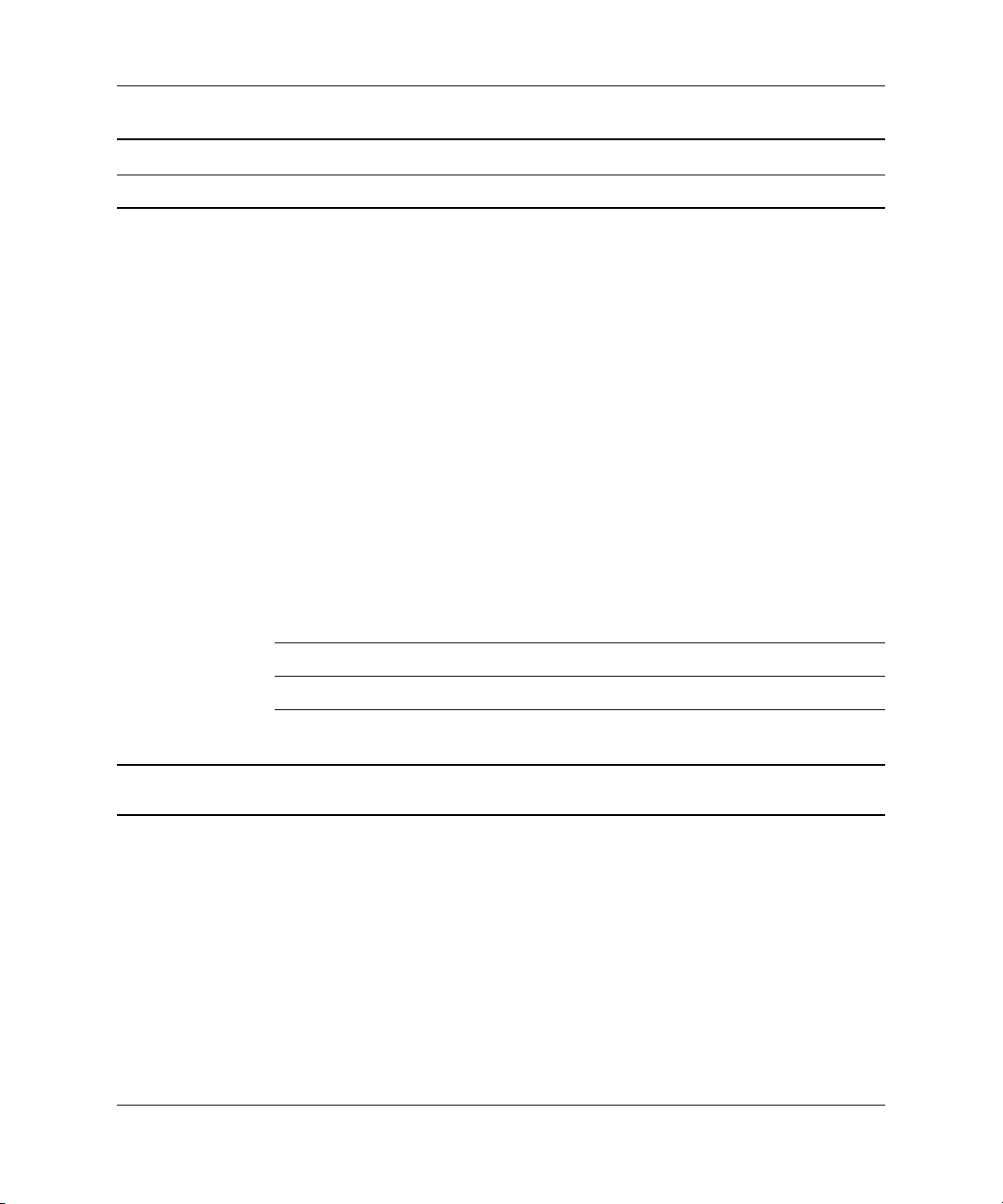
Utilitário Computer Setup (F10)
Computer Setup
Cabeçalho Opção Descrição
Ficheiro Informações do sistema Apresenta:
• Nome do produto
• Número de SKU (nalguns modelos)
• Tipo/velocidade/nível do processador
• Tamanho da cache (L1/L2) (nos
processadores de duplo núcleo esta
informação é listada duas vezes)
• Quantidade/velocidade da memória
instalada, número de canais (simples
ou duplo) (se aplicável)
• Endereço MAC integrado para placa de
rede incorporada e activada (se for o caso)
• BIOS do sistema (inclui o nome da família
e a versão)
• Número de série do chassis
• Número de identificação do imobilizado
Sobre Apresenta o aviso de direitos de autor. Definir hora e data Permite definir a hora e a data do sistema. ROM do sistema flash
(nalguns modelos)
O suporte para opções específicas do Computer Setup poderá variar consoante
✎
a configuração de hardware.
4 www.hp.pt Manual do Utilitário Computer Setup (F10)
Permite-lhe seleccionar a unidade que contém
o novo BIOS.
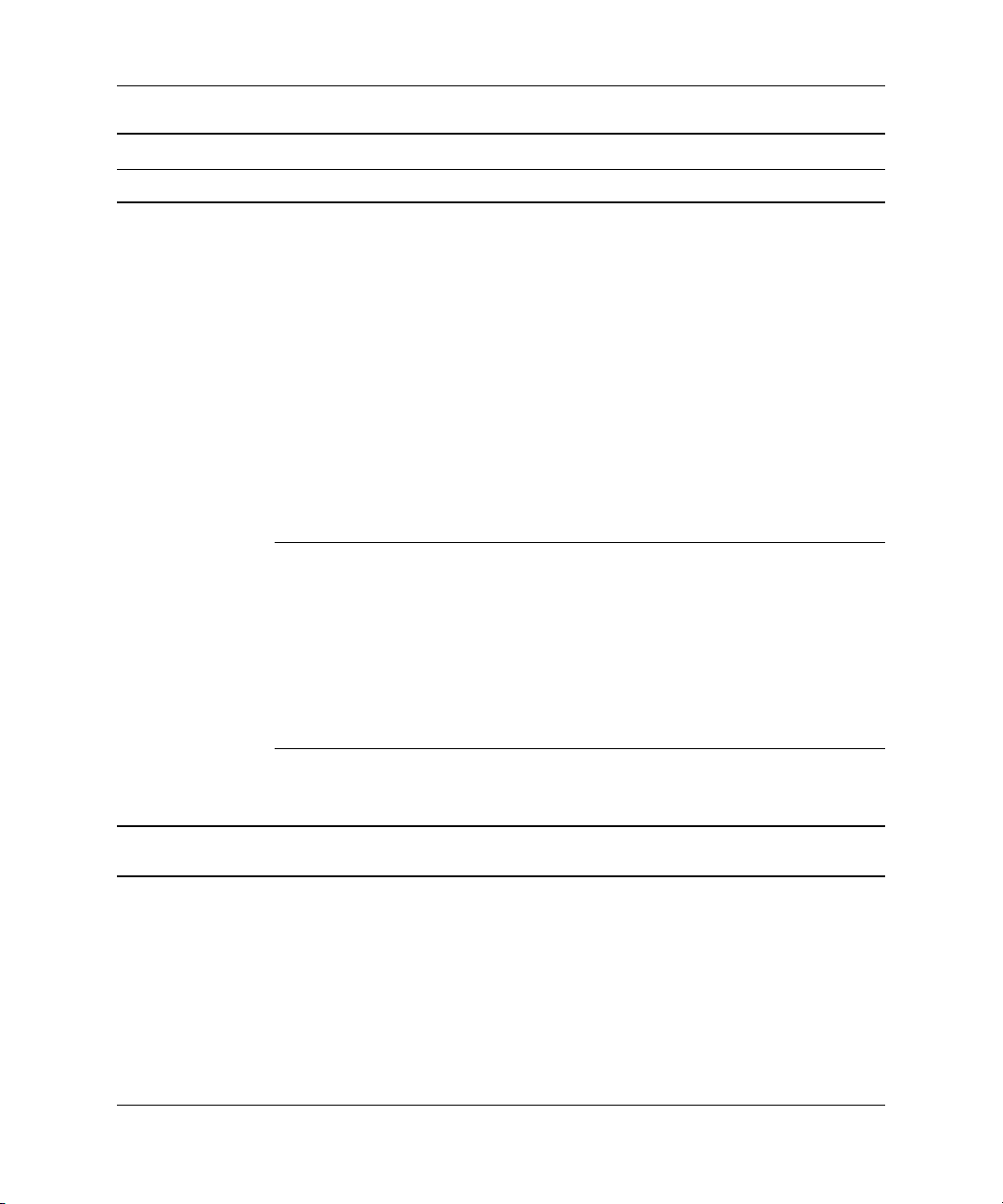
Computer Setup (Continuação)
Cabeçalho Opção Descrição
Utilitário Computer Setup (F10)
Ficheiro
(continuação)
Configuração replicada Guardar em suporte magnético
removível
Guarda a configuração do sistema, incluindo
o CMOS, numa disquete de 1,44 MB formatada,
num dispositivo de suporte magnético flash
USB ou num dispositivo semelhante a disquete
(um dispositivo de armazenamento definido
para emular uma unidade de disquetes).
Restaurar de suporte magnético
removível
Restaura a configuração do sistema a partir
de uma disquete, dispositivo de suporte
magnético flash USB ou de um dispositivo
semelhante a disquete.
Configuração padrão Guardar definições actuais como
padrão
Guarda as definições da configuração actual
do sistema como o padrão.
Restaurar definições de fábrica
como padrão
Restaura as definições da configuração
do sistema de fábrica como o padrão.
Definir padrões e sair Aplica as definições padrão actualmente
seleccionadas e limpa as palavras-passe
estabelecidas.
O suporte para opções específicas do Computer Setup poderá variar consoante
✎
a configuração de hardware.
Manual do Utilitário Computer Setup (F10) www.hp.pt 5
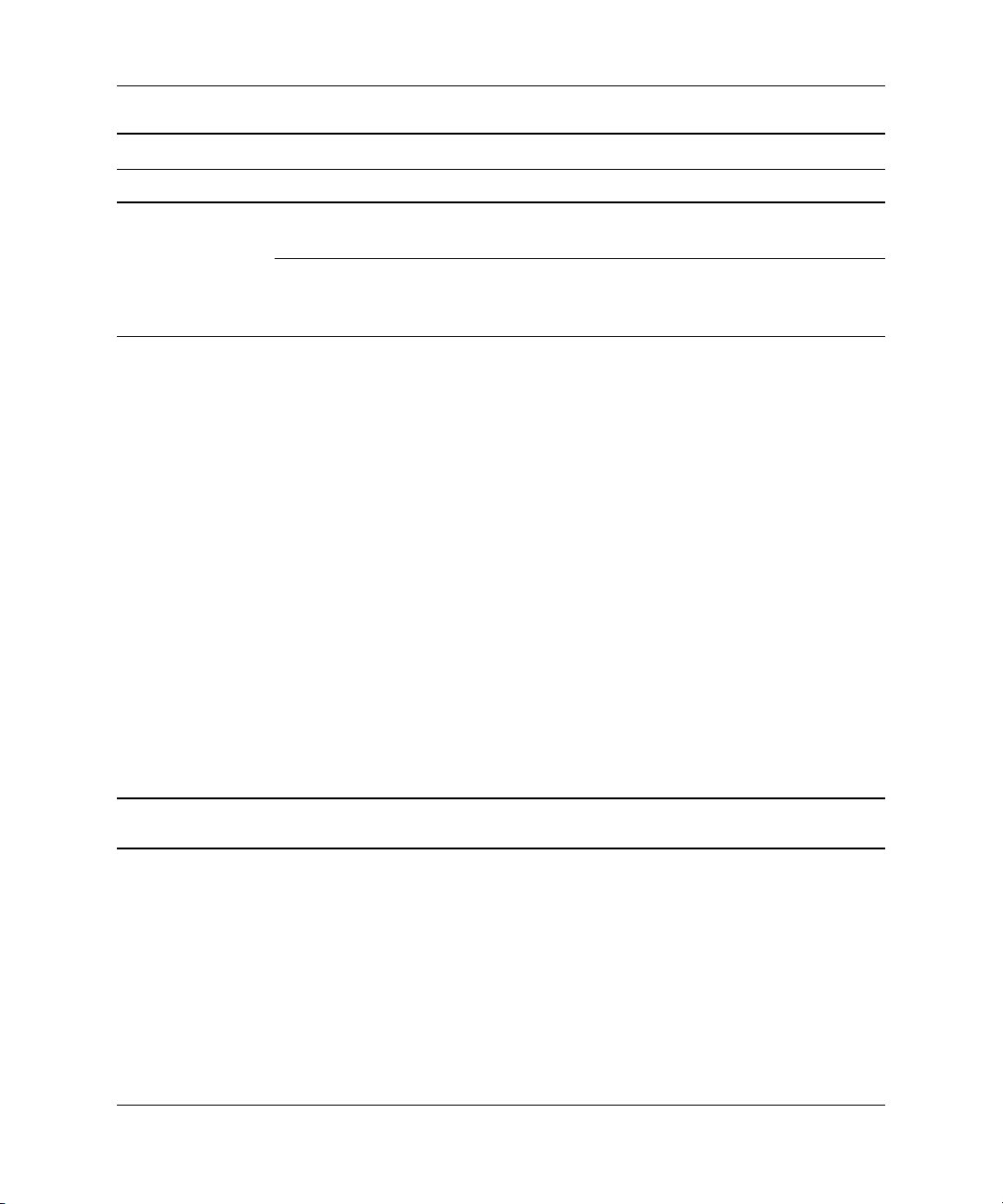
Utilitário Computer Setup (F10)
Computer Setup (Continuação)
Cabeçalho Opção Descrição
Ficheiro
(continuação)
Armazenamento Configuração
Ignorar alterações e sair Sai do Computer Setup sem aplicar
Guardar alterações e sair
de dispositivos
ou guardar as alterações.
Guarda as alterações efectuadas à
configuração do sistema ou definições
padrão e sai do Computer Setup.
Apresenta todos os dispositivos de
armazenamento controlados por BIOS.
Quando um dispositivo é seleccionado, são
apresentadas as informações detalhadas e as
opções. Poderão ser apresentadas as opções
seguintes.
Tipo de disquete
Identifica o tipo de suporte com maior
capacidade aceite pela unidade de disquetes.
Unidades de disquetes Legacy
As opção são 3,5" de 1,44 MB e 5,25"
de 1,2 MB.
Emulação de unidade
Permite seleccionar um tipo de emulação
de unidade para um determinado dispositivo
de armazenamento. (Por exemplo, uma unidade
Zip poderá agir como unidade de arranque
ao seleccionar a emulação de disquete.)
O suporte para opções específicas do Computer Setup poderá variar consoante
✎
a configuração de hardware.
6 www.hp.pt Manual do Utilitário Computer Setup (F10)

Computer Setup (Continuação)
Cabeçalho Opção Descrição
Utilitário Computer Setup (F10)
Armazenamento
(continuação)
Configuração
de dispositivos
(continuação)
Tipo de unidade Opções de
emulação
Unidade ZIP ATAPI Nenhuma (tratada
como Outra).
Disquete (tratada como
unidade de disquetes).
Disco rígido ATA Nenhuma (tratada
como Outra).
Disco (tratado como
unidade de disco
rígido).
Disquete Legacy Não existem opções
de emulação
disponíveis.
CD-ROM Não existem opções
de emulação
disponíveis.
ATAPI LS-120 Nenhuma (tratada
como Outra).
Disquete (tratada como
unidade de disquetes).
Transferências de multi-sector
(apenas para discos ATA)
Especifica o número de sectores transferidos
por operação PIO de multi-sector. As opções
(sujeitas às capacidades dos dispositivos) são
Desactivado, 8 e 16.
O suporte para opções específicas do Computer Setup poderá variar consoante
✎
a configuração de hardware.
Manual do Utilitário Computer Setup (F10) www.hp.pt 7

Utilitário Computer Setup (F10)
Computer Setup (Continuação)
Cabeçalho Opção Descrição
Armazenamento
(continuação)
O suporte para opções específicas do Computer Setup poderá variar consoante
✎
a configuração de hardware.
Configuração
de dispositivos
(continuação)
Modo de transferência (só para
dispositivos IDE)
Especifica o modo de transferência de dados
activo. As opções (sujeitas às capacidades do
dispositivo) são PIO 0, Max PIO, Enhanced
DMA, Ultra DMA 0 e Max UDMA.
Modo de conversão (apenas para
discos ATA)
Permite seleccionar o modo de conversão
a ser utilizado pelo dispositivo. Esta opção
permite que o BIOS aceda a discos
particionados e formatados noutros sistemas
e poderá ser necessária para utilizadores de
versões mais antigas do UNIX (por exemplo,
SCO UNIX versão 3.2). As opções são
Automática, Bit-Shift, Assistida por LBA,
Utilizador e Nenhuma.
CUIDADO: Normalmente, o modo de
Ä
conversão seleccionado automaticamente
pelo BIOS não deve ser alterado. Se o modo
de conversão seleccionado não for compatível
com o modo de conversão que estava
activado quando foram criadas partições
do disco ou quando este foi formatado,
os dados do disco estarão inacessíveis.
8 www.hp.pt Manual do Utilitário Computer Setup (F10)

Computer Setup (Continuação)
Cabeçalho Opção Descrição
Utilitário Computer Setup (F10)
Armazenamento
(continuação)
O suporte para opções específicas do Computer Setup poderá variar consoante
✎
a configuração de hardware.
Configuração
de dispositivos
(continuação)
Valores padrão de IDE/SATA
Permite-lhe especificar os valores padrão
para as Transferências multi-sector, Modo
de transferência e Modo de tradução para
dispositivos ATA.
Parâmetros da conversão
(apenas para discos ATA)
Esta funcionalidade aparece apenas
✎
quando o modo Conversão do utilizador
é seleccionado.
Permite especificar os parâmetros (cilindros
lógicos, cabeças e sectores por faixa) utilizados
pelo BIOS para converter os pedidos de E/S
do disco (do sistema operativo ou de uma
aplicação) em condições que a unidade de
disco rígido possa aceitar. Os cilindros lógicos
não poderão exceder 1024. O número de
cabeças não poderá exceder 256. O número
de sectores por faixa não poderá exceder 63.
Estes campos estarão visíveis e poderão ser
alterados apenas quando o modo de conversão
da unidade estiver definido como Utilizador.
Manual do Utilitário Computer Setup (F10) www.hp.pt 9

Utilitário Computer Setup (F10)
Computer Setup (Continuação)
Cabeçalho Opção Descrição
Armazenamento
(continuação)
O suporte para opções específicas do Computer Setup poderá variar consoante
✎
a configuração de hardware.
Opções de armazenamento
Arranque a partir de suportes
de dados removíveis
Activa/desactiva a capacidade de iniciar o
sistema a partir de suportes de dados removíveis.
Gravação em disquete Legacy
Activa/desactiva a capacidade de gravar
dados em disquetes Legacy.
Depois de guardar as alterações para
✎
Gravação em suportes de dados removíveis,
o computador será reiniciado. Desligue
o computador e, em seguida, ligue-o
manualmente.
Transferências de dados DMA do BIOS
Permite-lhe controlar o modo como as solicitações
de E/S do disco de BIOS são atendidas.
Quando a opção “Activar” está seleccionada,
o BIOS atenderá todas as solicitações de E/S
com as transferências de dados de DMA.
Quando a opção “Desactivar” está seleccionada,
o BIOS atenderá todas as solicitações de E/S
com as transferências de dados de PIO.
10 www.hp.pt Manual do Utilitário Computer Setup (F10)

Computer Setup (Continuação)
Cabeçalho Opção Descrição
Utilitário Computer Setup (F10)
Armazenamento
(continuação)
Opções de
armazenamento
(continuação)
Emulação de SATA
Permite-lhe escolher o modo como o controlador
de SATA e os dispositivos são acedidos pelo
sistema operativo.
“Controlador IDE separado
padrão. Neste modo, podem ser acedidos até
4 dispositivos SATA e 2 PATA. Os controladores
de SATA e PATA aparecem como dois
controladores IDE separados. Utilize esta
opção com o Microsoft Windows 2000
e Windows XP.
• SATA 0 é visto como o Dispositivo
principal SATA 0
• SATA 1 (se instalado) é visto como
o Dispositivo secundário SATA 0
• SATA 2 (se presente) é visto como
o Dispositivo principal SATA 1
• SATA 3 (se instalado) é visto como
o Dispositivo secundário SATA 1
“Controlador IDE combinado
opção. Neste modo, podem ser acedidos até
2 dispositivos PATA e 2 SATA. Os controladores
de SATA e PATA aparecem como um controlador
IDE combinado. Utilize esta opção com o
Microsoft Windows 98 e sistemas operativos
anteriores.
• O dispositivo principal PATA 0 substitui
o SATA 1
• O dispositivo principal PATA 1 substitui
o SATA 3
” é a opção
” é a outra
O suporte para opções específicas do Computer Setup poderá variar consoante
✎
a configuração de hardware.
Manual do Utilitário Computer Setup (F10) www.hp.pt 11

Utilitário Computer Setup (F10)
Computer Setup (Continuação)
Cabeçalho Opção Descrição
Armazenamento
(continuação)
O suporte para opções específicas do Computer Setup poderá variar consoante
✎
a configuração de hardware.
Opções de
armazenamento
(continuação)
Teste automático de DPS Permite executar testes automáticos nas
Controlador IDE
Permite activar ou desactivar o controlador
IDE principal. Esta funcionalidade só
é suportada nalguns modelos.
Controlador principal SATA
Permite activar ou desactivar o controlador
principal SATA.
Controlador secundário SATA
Permite activar ou desactivar o controlador
secundário SATA. Esta funcionalidade só
é suportada nalguns modelos.
unidades de disco rígido ATA com capacidade
para executar os testes automáticos de Drive
Protection System (DPS).
Este selecção só será apresentada se
✎
estiver instalada no sistema pelo menos
uma unidade com capacidade para
efectuar testes automáticos de DPS.
12 www.hp.pt Manual do Utilitário Computer Setup (F10)

Computer Setup (Continuação)
Cabeçalho Opção Descrição
Utilitário Computer Setup (F10)
Armazenamento
(continuação)
Ordem de arranque Permite:
• Especificar a ordem pela qual os dispositivos
periféricos ligados (como, por exemplo,
um dispositivo de suporte magnético flash
USB, unidade de disquetes, de disco rígido,
de leitura óptica ou a placa de interface
de rede) são verificados relativamente à
existência de uma imagem de sistema
operativo de arranque. Cada dispositivo
na lista poderá ser excluído ou incluído
individualmente para ser considerado como
origem do sistema operativo de arranque.
• Especificar a ordem das unidades de disco
rígido instaladas. A primeira unidade de
disco rígido terá a prioridade na sequência
de arranque e será reconhecida como
unidade C (se estiverem ligados alguns
dispositivos).
As atribuições de letras às unidades
✎
em MS-DOS não podem ser aplicadas
depois de ter sido iniciado um sistema
operativo que não utilize o MS-DOS.
Atalho para substituir temporariamente
a ordem de arranque
Para efectuar o arranque uma vez a partir
de um dispositivo diferente do especificado
por padrão na Ordem de arranque, reinicie o
computador e prima F9 quando o indicador
luminoso do monitor ficar verde. Após a
conclusão do POST, será apresentada uma
lista de dispositivos de arranque. Utilize as
teclas de setas para seleccionar o dispositivo
de arranque pretendido e prima Enter.
Em seguida, o computador arranca a partir
do dispositivo seleccionado não predefinido
apenas desta vez.
O suporte para opções específicas do Computer Setup poderá variar consoante
✎
a configuração de hardware.
Manual do Utilitário Computer Setup (F10) www.hp.pt 13

Utilitário Computer Setup (F10)
Computer Setup (Continuação)
Cabeçalho Opção Descrição
Segurança Opções de Smart Card Permite-lhe activar/desactivar a Smart Card
a ser utilizada em vez da Palavra-passe
de activação.
Palavra-passe de configuração
Palavra-passe de activação
Opções de palavra-passe
(Esta selecção
só aparece se tiver
sido definida uma
palavra-passe
de ligação ou
de configuração.)
Permite definir e activar a palavra-passe
de configuração (administrador).
Se a palavra-passe de configuração estiver
✎
definida, é necessário alterar as opções
do Computer Setup, programar a ROM
e alterar algumas definições do plug and
play no Windows.
Consulte o Manual de Resolução de Problemas
no CD Documentação e Diagnósticos para
obter mais informações.
Permite definir e activar a palavra-passe
de activação.
Consulte o Manual de Resolução de Problemas
no CD Documentação e Diagnósticos para
obter mais informações.
Permite:
• Bloquear recursos de Legacy (aparece
se estiver definida uma palavra-passe
de configuração)
• Activar/desactivar modo do servidor
de rede (aparece se estiver definida
uma palavra-passe de ligação)
• Especifique se a palavra-passe
é requerida para reinicialização
(CTRL+ALT+DEL) (aparece se estiver
definida uma palavra-passe de ligação)
Consulte o Manual de Gestão do Desktop no
CD Documentação e Diagnósticos para obter
mais informações.
O suporte para opções específicas do Computer Setup poderá variar consoante
✎
a configuração de hardware.
14 www.hp.pt Manual do Utilitário Computer Setup (F10)

Computer Setup (Continuação)
Cabeçalho Opção Descrição
Utilitário Computer Setup (F10)
Segurança
(continuação)
Smart Cover Permite:
• Bloquear/desbloquear a Cover Lock.
• Definir o Sensor de remoção da tampa
para Desactivar/Notificar utilizador/
Palavra-passe de configuração.
Notificar utilizador avisa o utilizador que
✎
o sensor detectou a remoção da tampa.
Palavra-passe de configuração requer a
introdução da palavra-passe de configuração
para iniciar o computador, se o sensor
detectar a remoção da tampa.
Esta funcionalidade só é suportada nalguns
modelos. Consulte o Manual de Gestão do
Desktop no CD Documentação e Diagnósticos
para obter mais informações.
Segurança incorporada Permite:
• Activar/desactivar o dispositivo
de segurança incorporada
• Repor o dispositivo de acordo com
as definições de fábrica
• Activar/desactivar suporte de autenticação
na ligação. (nalguns modelos)
• Repor credencial de autenticação.
(nalguns modelos)
Esta funcionalidade só é suportada nalguns
modelos Consulte o Manual de Gestão do
Desktop no CD Documentação e Diagnósticos
para obter mais informações.
O suporte para opções específicas do Computer Setup poderá variar consoante
✎
a configuração de hardware.
Manual do Utilitário Computer Setup (F10) www.hp.pt 15

Utilitário Computer Setup (F10)
Computer Setup (Continuação)
Cabeçalho Opção Descrição
Segurança
(continuação)
Segurança do dispositivo
Arranque do serviço de rede
Dispositivo disponível/Dispositivo oculto:
• Portas série
• Porta paralela
• Portas USB frontais
• Áudio do sistema
• Altifalante interno (nalguns modelos)
(não afecta os altifalantes externos)
• Controladores de rede (nalguns modelos)
• Dispositivos MultiBay (nalguns modelos)
• Controlador SMBus (nalguns modelos)
• Controladores SCSI (nalguns modelos)
• Dispositivo de segurança incorporados
(nalguns modelos)
Activa/desactiva a capacidade do computador
para efectuar o arranque a partir de um
sistema operativo instalado num servidor de
rede. (Funcionalidade disponível apenas nos
modelos com placa de rede; a placa de rede
terá de estar instalada no bus PCI ou incorporada
na placa do sistema.)
O suporte para opções específicas do Computer Setup poderá variar consoante
✎
a configuração de hardware.
16 www.hp.pt Manual do Utilitário Computer Setup (F10)

Computer Setup (Continuação)
Cabeçalho Opção Descrição
Utilitário Computer Setup (F10)
Segurança
(continuação)
IDs do sistema Permite definir:
• A Etiqueta do imobilizado (identificador
de 18 bytes) e a Etiqueta de propriedade
(identificador de 80 bytes apresentado
durante o POST).
Consulte o Manual de Gestão do Desktop
no CD Documentação e Diagnósticos
para obter mais informações.
• O número de série do chassis ou o número
do Identificador exclusivo universal (UUID,
Universal Unique Identifier). O UUID
só pode ser actualizado se o número
de série do chassis actual for inválido.
(Normalmente, estes números de ID são
definidos na fábrica e utilizados para
identificar o sistema de forma exclusiva.)
• Definições regionais do teclado
(por exemplo, Português ou Inglês)
para entrada do ID de sistema.
Segurança DriveLock (nalguns modelos)
Permite-lhe atribuir ou modificar uma palavrapasse principal ou de utilizador para unidades
de disco rígido. Quando esta funcionalidade
está activada, é solicitada ao utilizador a
introdução de uma das palavras-passe do
DriveLock durante o POST. Se nenhuma palavrapasse for introduzida correctamente, a unidade
de disco rígido permanecerá inacessível até
uma das palavras-passe ser fornecida com êxito
durante uma sequência de arranque subsequente.
Esta selecção só será apresentada se estiver
✎
ligada ao sistema, pelo menos, uma unidade
com suporte para a funcionalidade DriveLock.
Consulte o Manual de Gestão do Desktop no
CD Documentação e Diagnósticos para obter
mais informações.
O suporte para opções específicas do Computer Setup poderá variar consoante
✎
a configuração de hardware.
Manual do Utilitário Computer Setup (F10) www.hp.pt 17

Utilitário Computer Setup (F10)
Computer Setup (Continuação)
Cabeçalho Opção Descrição
Segurança
(continuação)
O suporte para opções específicas do Computer Setup poderá variar consoante
✎
a configuração de hardware.
Segurança do SO (nalguns modelos)
Prevenção de execução de dados (nalguns modelos)
• Prevenção de execução de dados
(nalguns modelos) (activar/desactivar)
Ajudar a evitar a falhas de segurança
do SO.
Esta selecção só fica activa se o processador
✎
e o sistema operativo utilizados incluírem
e utilizarem esta funcionalidade.
• Tecnologia de virtualização da Intel
(nalguns modelos) (activar/desactivar)
A alteração desta definição requer
que o computador seja desligado e,
em seguida, ligado.
Esta selecção só fica activa se o processador
✎
e o sistema operativo utilizados incluírem
e utilizarem esta funcionalidade.
Activar/Desactivar
O modo Prevenção da execução de dados
evita quebras de segurança do SO.
Esta selecção só fica activa se o processador
✎
e o sistema operativo utilizados incluírem e
utilizarem o modo Prevenção da execução
de dados.
18 www.hp.pt Manual do Utilitário Computer Setup (F10)

Computer Setup (Continuação)
Cabeçalho Opção Descrição
Utilitário Computer Setup (F10)
Segurança
(continuação)
Segurança do registo de arranque principal (nalguns modelos)
Permite activar ou desactivar a segurança
do registo de arranque principal (MBR).
Quando activado, o BIOS rejeita os pedidos
de gravação para o MBR no disco de arranque
actual. Sempre que o computador for ligado
ou reiniciado, o BIOS compara o MBR do disco
de arranque actual com o MBR guardado
anteriormente. Se forem detectadas alterações,
terá de optar por guardar o MBR do disco de
arranque actual, restaurar o MBR anteriormente
guardado ou desactivar a segurança do MBR.
É necessário conhecer a palavra-passe de
configuração, caso esteja definida.
Desactive a segurança do MBR antes
✎
de alterar intencionalmente a formatação
ou a criação de partições do disco
de arranque actual. Vários utilitários
de disco (como, por exemplo, FDISK
e FORMAT) tentam actualizar o MBR.
Se a segurança do MBR estiver activada
e os acessos ao disco estiverem a ser
efectuados pelo BIOS, os pedidos de
gravação no MBR serão rejeitados,
causando a comunicação de erros
por parte dos utilitários.
Se a segurança do MBR estiver activada
e os acessos ao disco estiverem a ser
efectuados pelo sistema operativo, qualquer
alteração ao MBR será detectada pelo
BIOS durante o arranque seguinte e será
apresentada uma mensagem de aviso da
Segurança do MBR.
O suporte para opções específicas do Computer Setup poderá variar consoante
✎
a configuração de hardware.
Manual do Utilitário Computer Setup (F10) www.hp.pt 19

Utilitário Computer Setup (F10)
Computer Setup (Continuação)
Cabeçalho Opção Descrição
Segurança
(continuação)
O suporte para opções específicas do Computer Setup poderá variar consoante
✎
a configuração de hardware.
Guardar registo de arranque principal (nalguns modelos)
Restaurar registo de arranque principal (nalguns modelos)
Guarda uma cópia de segurança do registo
de arranque principal do disco de arranque
actual.
Só será apresentado se a Segurança
✎
do MBR estiver activada.
Restaura a cópia de segurança do registo
de arranque principal do disco de arranque
actual.
Só será apresentado se todas as
✎
condições seguintes forem verdadeiras:
• A segurança do MBR está activada.
• Foi guardada anteriormente uma cópia
de segurança do MBR.
• O disco de arranque actual é o mesmo
disco a partir do qual foi guardada
a cópia de segurança do MBR.
CUIDADO: Restaurar um MBR
Ä
anteriormente guardado depois de um
utilitário do disco ou o sistema operativo
modificar o MBR, poderá tornar os dados
no disco inacessíveis. Restaura apenas um
MBR anteriormente guardado se tiver a certeza
de que o MBR do disco de arranque actual
foi danificado ou infectado por um vírus.
20 www.hp.pt Manual do Utilitário Computer Setup (F10)

Computer Setup (Continuação)
Cabeçalho Opção Descrição
Utilitário Computer Setup (F10)
Alimentação Gestão de alimentação
do SO
• Gestão de alimentação em tempo de
execução – Activar/Desactivar. Permite
que alguns sistemas operativos reduzam a
tensão e frequência do processador, quando
o software que se encontra carregado
não necessita de todas as capacidades
do processador.
• Economias de energia por desligamento –
Alargada/Normais. Permite que certos
sistemas operativos reduzam o consumo
de energia quando o processador está
parado.
• Suporte ACPI S3 – Activar ou desactiva
o suporte ACPI S3.
• Redefinir disco rígido ACPI S3 – A activação
desta função permite que o BIOS assegure
que os discos rígidos estejam prontos
para aceitar comandos depois da saída
de S3, antes de devolver o controlo para
o sistema operativo.
• Activação por rato PS2 ACPI S3 – Activa
ou desactiva a partir de S3, devido a
actividade do rato PS2.
• Inserção de dispositivo de activação USB
(nalguns modelos) – Permite que o sistema
seja activado a partir do modo de espera
ao ser inserido um dispositivo USB.
Gestão da alimentação de hardware
O suporte para opções específicas do Computer Setup poderá variar consoante
✎
a configuração de hardware.
Manual do Utilitário Computer Setup (F10) www.hp.pt 21
A gestão de alimentação SATA activa
ou desactiva a gestão de alimentação
do dispositivo e/ou bus SATA.

Utilitário Computer Setup (F10)
Computer Setup (Continuação)
Cabeçalho Opção Descrição
Alimentação
(continuação)
Avançadas*
*Apenas para
utilizadores
avançados.
Térmica • Modo da ventoinha durante a paragem –
Este gráfico de barras controla a velocidade
mínima permitida da ventoinha.
Esta definição altera apenas a velocidade
✎
mínima da ventoinha. As ventoinhas continuam
a ser controladas automaticamente.
Opções de activação Permite definir:
• O modo POST (Arranque rápido, Arranque
integral ou Arranque integral em intervalos
de 1 a 30 dias).
• As mensagens de POST (activar/desactivar).
• Pedido de informação F9 (activar/
desactivar ou oculto/apresentado).
A activação desta funcionalidade fará
com que seja apresentado o texto “F9 =
Boot Menu” (F9 = Menu de arranque)
durante o POST. A desactivação desta
funcionalidade impede que o texto seja
apresentado. No entanto, premindo
a tecla F9 ainda terá acesso ao ecrã
Shortcut Boot [Order] Menu (Menu de
atalho da ordem de arranque ). Consulte
Armazenamento > Ordem de arranque
para obter mais informações.
O suporte para opções específicas do Computer Setup poderá variar consoante
✎
a configuração de hardware.
22 www.hp.pt Manual do Utilitário Computer Setup (F10)

Computer Setup (Continuação)
Cabeçalho Opção Descrição
Utilitário Computer Setup (F10)
Avançadas*
(continuação)
*Apenas para
utilizadores
avançados.
Opções de activação
(continuação)
Permite definir:
• Pedido de informação F10 (activar/
desactivar ou oculto/apresentado).
A activação desta funcionalidade
fará com que seja apresentado o texto
“F10 = Setup” (Configuração) durante o
POST. A desactivação desta funcionalidade
impede que o texto seja apresentado.
No entanto, premindo a tecla F10,
ainda terá acesso ao ecrã Setup.
• Pedido de informação F12 (activar/
desactivar ou oculto/apresentado).
A activação desta funcionalidade
fará com que seja apresentado o texto
“F12 = Network Service Boot” (Arranque
do serviço de rede) durante o POST.
A desactivação desta funcionalidade
impede que o texto seja apresentado.
No entanto, premindo a tecla F12 ainda
forçará o sistema a tentar iniciar a partir
da rede.
• Pedido de informação da ROM da opção
(activar/desactivar). A activação desta
funcionalidade apresentará uma mensagem
antes de carregar as ROMs de opção.
(Esta funcionalidade só é suportada
nalguns modelos).
• Origem de arranque de activação remota
(servidor remoto/unidade de disco rígido
local).
O suporte para opções específicas do Computer Setup poderá variar consoante
✎
a configuração de hardware.
Manual do Utilitário Computer Setup (F10) www.hp.pt 23

Utilitário Computer Setup (F10)
Computer Setup (Continuação)
Cabeçalho Opção Descrição
Avançadas*
(continuação)
*Apenas para
utilizadores
avançados.
Opções de activação
(continuação)
Permite definir:
• Após perda de energia (desligar/ligar/
estado anterior): Definição desta opção
para “ligar:”
• Desligar – Faz com que o computador
permaneça desligado quando a alimentação
é restaurada.
• Ligar – Faz com que o computador ligue
automaticamente assim que a alimentação
é restaurada.
• Ligar – Permite ligar o computador utilizando
um interruptor de extensão eléctrica, se o
computador estiver ligado a uma extensão.
• Estado anterior – Faz com que o computador
ligue automaticamente assim que a
alimentação é restaurada, no caso dele
estar ligado quando a alimentação foi
interrompida.
Se desligar a alimentação do computador
✎
utilizando o interruptor na régua de
alimentação, não será possível utilizar
a funcionalidade de suspensão ou de
Gestão remota.
• Atraso do POST (Nenhuma, 5, 10, 15
ou 20 segundos). A activação desta
funcionalidade adicionará um atraso
especificado pelo utilizador ao processo
de POST. Por vezes, este atraso é necessário
para os discos rígidos em algumas placas
PCI, uma vez que giram tão lentamente
que não estão preparados para iniciar
quando o POST está concluído. O atraso
do POST também dá mais tempo ao
utilizador para seleccionar a tecla F10
para entrar no Computer Setup.
O suporte para opções específicas do Computer Setup poderá variar consoante
✎
a configuração de hardware.
24 www.hp.pt Manual do Utilitário Computer Setup (F10)

Computer Setup (Continuação)
Cabeçalho Opção Descrição
Utilitário Computer Setup (F10)
Avançadas*
(continuação)
*Apenas para
utilizadores
avançados.
Opções de activação
(continuação)
Permite definir:
• Modo APIC de E/S (activar/desactivar).
A activação desta funcionalidade
permitirá que os sistemas operativos
Microsoft Windows sejam executados
com um desempenho óptimo. Esta
funcionalidade tem de ser desactivada
em determinados sistemas operativos
que não são Microsoft, para funcionarem
correctamente.
• Hyper-threading (activar/desactivar).
• Configurar modo de procura (activar/
desactivar) (nalguns modelos). A activação
desta funcionalidade permite que o
Computer Setup seja visualizado
sem introdução da palavra-passe
de configuração.
• Limitar valor máximo de CPUID para 3.
Restringe o número das funções de CPUID
relatadas pelo microprocessador. Active
esta funcionalidade se arrancar para
o WinNT.
• Memória intermédias ACPI/USB no
início da memória (activar/desactivar).
A activação desta funcionalidade coloca
as memórias intermédias USB no início
da memória. A vantagem é que uma
determinada quantidade de memória
com menos de 1 MB é libertada para
ser utilizada pelas ROMs da opção.
A desvantagem é que o gestor de memória
HIMEM.SYS não funciona correctamente
quando as memórias intermédias USB
estão no início da memória e o sistema
tem 64 MB ou menos de RAM.
O suporte para opções específicas do Computer Setup poderá variar consoante
✎
a configuração de hardware.
Manual do Utilitário Computer Setup (F10) www.hp.pt 25

Utilitário Computer Setup (F10)
Computer Setup (Continuação)
Cabeçalho Opção Descrição
Avançadas*
(continuação)
*Apenas para
utilizadores
avançados.
Executar teste de memória (nalguns modelos)
Activação do BIOS Permite-lhe definir o computador para ligar
Dispositivos integrados na placa
Dispositivos PCI • Apresenta os dispositivos PCI actualmente
Configuração de PCI VGA
Reinicia o computador e executa o teste
de memória POST.
automaticamente a uma hora especificada.
Permite definir recursos ou desactivar
dispositivos de sistema na placa (controlador
de disquetes, porta série ou porta paralela).
instalados e as respectivas definições
de IRQ.
• Permite reconfigurar as definições de
IRQ destes dispositivos ou desactivá-las
totalmente. Estas definições não têm
nenhum efeito num sistema operativo
baseado em APIC.
Apresentada apenas se existirem várias
placas de vídeo PCI no sistema. Permite aos
utilizadores especificar que controlador VGA
será o controlador “de arranque” ou principal.
Para ver esta entrada, deve activar o Vídeo
✎
integrado (Avançadas > Opções do
dispositivo) e Guardar alterações e sair.
Opções do bus Nalguns modelos, permite activar ou
desactivar:
• Geração de PCI SERR#.
• A monitorização da paleta VGA PCI, que
define o bit de monitorização da paleta
VGA no espaço de configuração PCI.
Só é necessário quando está instalado
mais de um controlador de gráficos.
O suporte para opções específicas do Computer Setup poderá variar consoante
✎
a configuração de hardware.
26 www.hp.pt Manual do Utilitário Computer Setup (F10)

Computer Setup (Continuação)
Cabeçalho Opção Descrição
Utilitário Computer Setup (F10)
Avançadas*
(continuação)
*Apenas para
utilizadores
avançados.
Opções de dispositivos Permite definir:
• O modo da impressora (Bidireccional,
EPP + ECP ou Apenas de saída).
• O estado de activação do Num Lock
(desligar/ligar).
•S5 Wake on LAN (activar/desactivar).
• Para desactivar a opção Wake on LAN
durante o estado de desligado (S5),
utilize as teclas de seta (esquerda e direita)
para seleccionar o menu Avançadas >
Opções de dispositivos e defina a
funcionalidade S5 Wake on Lan para
“Desactivar”. Esta opção utiliza o menor
consumo de energia disponível no
computador durante S5. Ela não afecta
a capacidade do computador efectuar
o procedimento Wake on LAN a partir
do modo de suspensão ou hibernação,
mas evitará a activação a partir de S5
através da rede. Esta opção não afecta
o funcionamento da ligação de rede
enquanto o computador está ligado.
• Se não for requerida qualquer ligação
de rede, desactive completamente o
controlador de rede (NIC) utilizando
as teclas de seta (esquerda e direita)
para seleccionar o menu Segurança >
Segurança de dispositivos. Defina
a opção Controlador de rede para
“Dispositivo oculto”. Este procedimento
evita que o controlador de rede seja
utilizado pelo sistema operativo e reduz
o consumo de energia utilizado pelo
computador em S5.
• A memória cache do processador
(activar/desactivar).
O suporte para opções específicas do Computer Setup poderá variar consoante
✎
a configuração de hardware.
Manual do Utilitário Computer Setup (F10) www.hp.pt 27

Utilitário Computer Setup (F10)
Computer Setup (Continuação)
Cabeçalho Opção Descrição
Avançadas*
(continuação)
*Apenas para
utilizadores
avançados.
Opções de dispositivos
(continuação)
Permite definir:
• Padrões de intermitência exclusivos dos
estados de suspensão. Permite escolher
o padrão de intermitência do LED que
identifica exclusivamente cada estado
de suspensão.
Pisca 1 vez, seguido de pause
de 2 segundos = S1
Pisca 2 vez, seguido de pause
de 2 segundos = S2
Pisca 3 vez, seguido de pause
de 2 segundos = S3
• Vídeo integrado (activar/desactivar).
Permite utilizar o vídeo integrado e o
vídeo PCI Up Solution simultaneamente
(disponível apenas nalguns modelos).
Após o Vídeo integrado estar activado
✎
e as alterações guardadas, aparece
um novo item de menu em Avançadas
que lhe permite seleccionar o dispositivo
de vídeo controlador VGA principal.
A instalação de uma placa de vídeo PCI
✎
ou PCI Express desactiva automaticamente
o vídeo integrado. Quando o vídeo PCI
Express está ligado, o vídeo integrado
deve permanecer desactivado.
• Controlo do monitor (activar/desactivar).
Permite que o BIOS guarde informações
do imobilizado do monitor.
O suporte para opções específicas do Computer Setup poderá variar consoante
✎
a configuração de hardware.
28 www.hp.pt Manual do Utilitário Computer Setup (F10)

Computer Setup (Continuação)
Cabeçalho Opção Descrição
Utilitário Computer Setup (F10)
Avançadas*
(continuação)
*Apenas para
utilizadores
avançados.
O suporte para opções específicas do Computer Setup poderá variar consoante
✎
a configuração de hardware.
Opções de dispositivos
(continuação)
Permite definir:
• Transferir ROM da opção PXE NIC
(activar/desactivar). O BIOS contém
uma ROM da opção de placa de rede
incorporada para permitir que a unidade
arranque através da rede para um
servidor PXE. Normalmente, esta opção
é utilizada para transferir uma imagem
empresarial para a unidade de disco
rígido. A ROM da opção de placa de
rede ocupa menos de 1 MB de espaço
de memória, comummente designado
por espaço de compatibilidade do DOS
(DCH, DOS Compatibility Hole). Este
espaço é limitado. Esta opção da tecla
F10 permitirá aos utilizadores desactivar
a transferência desta ROM da opção de
placa de rede incorporada, libertando
mais espaço DCH para placas PCI
adicionais, que necessitem de espaço
para a ROM da opção. Por predefinição,
a ROM da opção NIC estará activada.
Manual do Utilitário Computer Setup (F10) www.hp.pt 29

Utilitário Computer Setup (F10)
Recuperar a definições de configuração
Este método de recuperação requer que primeiro seja executado o
comando Guardar em suporte magnético removível com o Utilitário
Computer Setup (F10) antes de ser necessário o comando Restaurar.
(Consulte “Guardar em suporte magnético removível” na página 5
na tabela de opções do Computer Setup.)
Recomendamos que guarde todas as definições alteradas da configuração
✎
do computador numa disquete, num dispositivo de suporte magnético
flash USB ou num dispositivo semelhante a disquete (um dispositivo
de armazenamento definido para emular uma unidade de disquetes),
e que guarde a disquete ou o dispositivo para utilização futura.
Para restaurar a configuração, insira a disquete, o dispositivo de suporte
magnético flash USB ou outro suporte magnético de emulação de disquete
com a configuração guardada, e execute o comando Restaurar de
suporte magnético removível com o Utilitário Computer Setup (F10).
(Consulte “Restaurar de suporte magnético removível” na página 5
na tabela de opções do Computer Setup.)
30 www.hp.pt Manual do Utilitário Computer Setup (F10)
